Với 6 hàm Excel mới bao gồm: TEXTJOIN, CONCAT, IFS, SWITCH ... giúp bạn đơn giản hóa một số việc tính toán chung và giúp bạn tránh những công việc tẻ nhạt trong việc xây dựng các hàm tuỳ biến để hoàn tất công việc tính toán này. Dưới đây là 6 hàm Excel mới giúp công việc của bạn hiệu quả hơn
Các hàm TEXTJOIN và CONCAT để kết hợp danh sách hoặc vùng các chuỗi văn bản, hàm MAXIFS và MINIFS để tính giá trị lớn nhất và giá trị nhỏ nhất trong vùng cho một hoặc nhiều điều kiện và các hàm IFS và SWITCH giảm thiểu việc rối mắt khi sử dụng hàm IF lồng nhau. Đây là 6 hàm Excel mới giúp công việc hiệu quả hơn, hãy theo dõi kĩ bài viết dưới đây để nắm được cách sử dụng các hàm Excel mới này.
6 Hàm Excel mới giúp công việc hiệu quả hơn
Kết hợp các chuỗi văn bản sử dụng hàm TEXTJOIN và CONCAT
Kết hợp các chuỗi văn bản là tác vụ phổ biến với người dùng bảng tính. Tuy nhiên cho đến thời điểm bây giờ, nếu muốn kết hợp các chuỗi văn bản từ tham chiếu vùng của các ô, bạn phải chỉ định các ô riêng lẻ, vì thế với mẹo Excel sử dụng 2 hàm TEXTJOIN và CONCAT, bạn sẽ thực hiện việc kết hợp các chuỗi đơn giản hơn.
Hàm TEXTJOIN và hàm CONCAT mới cho phép bạn kết hợp các chuỗi văn bản từ tham chiếu vùng của các ô có hoặc không sử dụng dấu phân tách, chẳng hạn như dấu phẩy để tách từng mục. Bạn chỉ cần tham chiếu vùng và chỉ định phân cách một lần, nhiệm vụ còn lại Excel sẽ thực hiện nốt cho bạn.
Giải pháp truyền thống:
=CONCATENATE (A3, ",", B3, ",", C3, ",", D3, ",", E3)
Giải pháp mới sử dụng hàm TEXTJOIN để kết nối chuỗi văn bản:
=TEXTJOIN(“, “, TRUE, A3:E3)
Giả sử bạn chỉ muốn kết hợp các phần của một địa chỉ thành một chuỗi văn bản duy nhất. Sử dụng giải pháp truyền thống sẽ yêu cầu bạn chỉ định mỗi ô và lặp lại một dấu phẩy để phân tách từng phần:
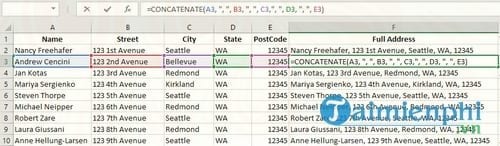
Giải pháp mới đơn giản hơn nhiều. Bạn chỉ cần xác định dấu phẩy (hoặc bất kỳ dấu phân cách mà bạn muốn), chọn bỏ qua các ô trống hoặc không và sau đó chỉ định vùng.
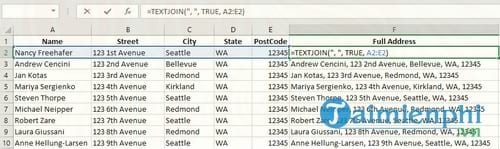
Nếu muốn hiểu sâu hơn về các hàm TEXTJOIN và hàm CONCAT, bạn có thể tìm thêm thông tin về các mẹo excel cũng như ví dụ về các hàm trên mạng Internet.
Hàm IFS và hàm SWITCH giúp xác định một loạt các điều kiện
Các hàm IFS và SWITCH mới cung cấp cho người dùng lựa chọn thay thế cho việc sử dụng một loạt các hàm IF lồng với nhau, ví dụ như lệnh "IF (IF (IF ())", trong trường hợp có nhiều hơn một điều kiện mà người dùng muốn kiểm tra để tìm một kết quả tương ứng.
Hàm IF là một trong những hàm Excel mới được sử dụng phổ biến nhất trong Excel, và việc sử dụng hàm IF bên trong hàm IF (hàm IF lồng nhau) cũng khá phổ biến trong Excel, nhưng có thể khiến người dùng bị nhầm lẫn.
Ưu điểm của việc sử dụng hàm IFS mới là bạn có thể chỉ định một loạt các điều kiện trong một hàm duy nhất. Mỗi điều kiện được theo sau bởi kết quả sẽ được sử dụng nếu điều kiện là True. Ví dụ, giả sử bạn muốn tính điểm bằng thang điểm chữ cho điểm số nhất định trong bài kiểm tra. Sử dụng hàm IFS, công thức sẽ là:
=IFS(C1>=90, “A”, C1>=80, “B”, C1>= 70, “C”, C1>=60, “D”, C1<60,>

Trong công thức trên có thể hiểu là nếu số điểm trong C1 lớn hơn hoặc bằng 90, tương đương với điểm A. Còn nếu số điểm lớn hơn hoặc bằng 80, đó là điểm B. Nếu điểm số lớn hơn hoặc bằng 70, đó là điểm C.
Hàm SWITCH cũng xử lý nhiều điều kiện. Điểm khác biệt của hàm SWITCH là thay vì chỉ định một loạt các câu lệnh có điều kiện, bạn chỉ định một biểu thức và một loạt các giá trị và kết quả.
Các giá trị được so sánh với biểu thức và khi kết hợp giá trị chính xác đầu tiên được tìm thấy, kết quả tương ứng sẽ được áp dụng cho ô. Bạn cũng có thể chỉ định một kết quả “mặc định” sẽ được trả lại nếu không có giá trị nào phù hợp chính xác với biểu thức. Ưu điểm của hàm SWITCH là bạn có thể tránh lặp đi lặp lại biểu thức, điều này hay xảy ra khi sử dụng công thức hàm IF lồng nhau.
Trong ví dụ dưới đây, phần đầu tiên của công thức sẽ trích mã kích thước (tức là XS, M và G) từ giữa mục trong cột B. Nó khá dài vì vậy khi sử dụng hàm SWITCH là hợp lý, chỉ cần viết công thức một lần.
Có thể giải thích ví dụ như sau:
Trích mã kích thước từ mục trong cột B. Nếu nó bằng "XS", kết quả là "Extra Small". Nếu nó bằng "S", kết quả là "Small". Nếu không có kết quả, kết quả là " Not Specified (không được chỉ định)".

Kết quả tương tự có thể được tính bằng cách sử dụng hàm IF lồng nhau, nhưng công thức sẽ dài hơn đáng kể, như hình dưới đây:

Sử dụng hàm MAXIFS và MINIFS để lọc và tính toán dữ liệu
Nếu bạn đã quen thuộc với các hàm COUNTIFS, SUMIF và AVERAGE, không cần giải thích nhiều về các hàm MAXIFS và MINIFS. Các hàm MAX và MIN cơ bản tính giá trị lớn nhất hoặc giá trị nhỏ nhất trong một vùng, còn hàm AVERAGE hỗ trợ tính trung bình cộng, hàm SUMIF tính tổng có điều kiện, nhưng điều gì sẽ xảy ra nếu bạn cần áp dụng các điều kiện để lọc dữ liệu của mình? Đây chính xác là những gì mà các hàm MAXIFS và MINIFS cho phép.
Bạn có thể chỉ định một hoặc nhiều điều kiện lọc dữ liệu trước khi tính toán giá trị lớn nhất hoặc giá trị nhỏ nhất. Các điều kiện có thể được áp dụng cho các vùng lân cận hoặc phạm vi có chứa các giá trị. Ví dụ, giả sử một nhà bán lẻ có bảng chứa dữ liệu bán hàng của tất cả các cửa hàng của họ. Họ có thể sử dụng hàm MAXIFS và MINIFS để tính toán doanh số bán hàng tối đa và tối thiểu cho một mặt hàng được chỉ định trong các cửa hàng nằm trong một khu vực nhất định.
Trong ví dụ dưới đây, hàm MINIFS và hàm MAXIFS được sử dụng để tính toán số liệu doanh thu tối thiểu và doanh thư tối đa từ bảng, nhưng chỉ bao gồm các giá trị từ cột Sales nếu giá trị trong cột Retailer là "BigMart", giá trị trong cột Brand là "Longlast" và giá trị trong cột Sales lớn hơn 0.

Trên đây là 6 hàm Excel mới giúp công việc hiệu quẩ hơn, chúng có thể áp dụng trên nhiều lĩnh vực khác nhau. Vì vậy, có thể thấy khả năng hỗ trợ của Excel là vô cùng lớn và tuyệt vời.
https://thuthuat.taimienphi.vn/6-ham-excel-moi-giup-cong-viec-cua-ban-hieu-qua-hon-23812n.aspx